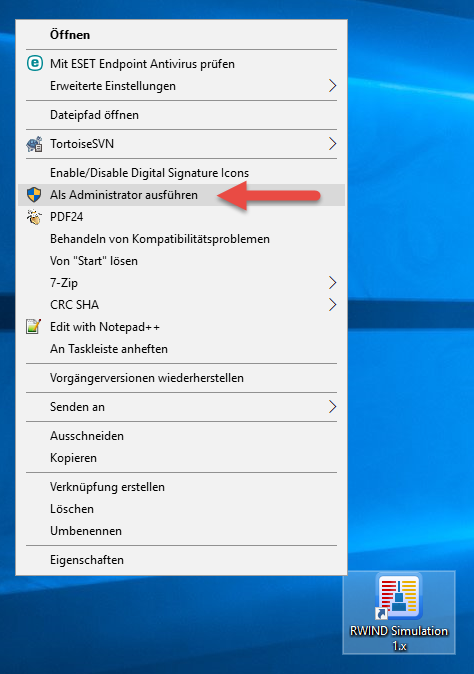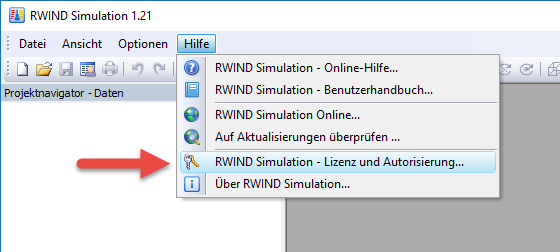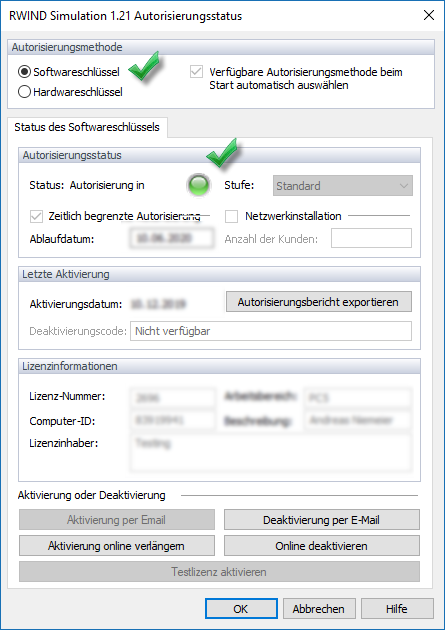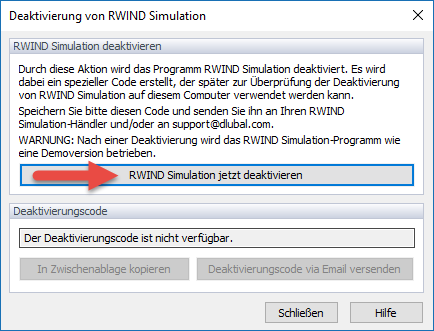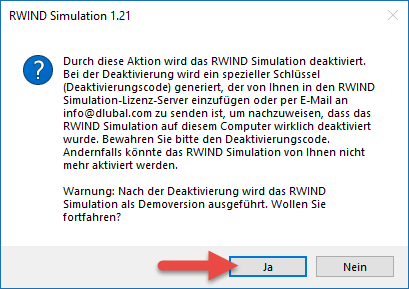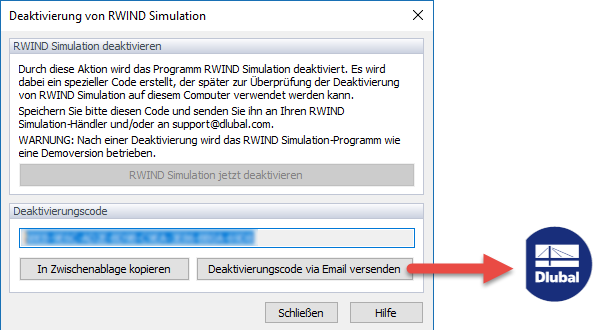Das Programm RWIND Simulation ist gegen eine unbefugte Benutzung geschützt. Die Anwendung funktioniert uneingeschränkt auf dem Einzelplatzrechner, auf dem die Softwareschlüssel-basierte Lizenz aktiviert ist. Zur Freigabe der belegten Lizenz (z. B. zur Nutzung auf einem anderen Einzelplatzrechner) kann die Lizenz auf dem lizenzhaltenden Einzelplatzrechner wieder offline per E-Mail deaktiviert werden. Für RWIND 2 können Sie diese FAQ auch anwenden.
Gehen Sie hierzu wie folgt vor:
1. Führen Sie RWIND Simulation "Als Administrator" aus. Klicken Sie hierzu mit der rechten Maustaste auf das RWIND Simulation-Icon und wählen „Als Administrator ausführen" aus.
2. Wählen Sie im Menü "Hilfe" die Funktion "RWIND Simulation - Lizenz und Autorisierung".
Damit öffnet sich der Dialog "RWIND Simulation 1.xx Autorisierungsstatus".
3. Prüfen im Dialog "RWIND Simulation 1.xx Autorisierungsstatus", ob eine aktive Softwareschlüssel-Autorisierung vorliegt. Dies ist der Fall, wenn im Abschnitt "Autorisierungsmethode" die Option "Softwareschlüssel" ausgewählt und im Abschnitt "Autorisierungsstatus" eine aktive Autorisierung durch einen grünen Punkt gekennzeichnet ist.
Sollte die Kontrolle negativ ausfallen und ein roter Punkt angezeigt werden, ist auf dem Einzelplatzrechner keine RWIND Simulation-Lizenz auf Basis eines Softwareschlüssels aktiviert. Folglich kann auch keine Lizenz deaktiviert werden.
Wenn die genannten Voraussetzungen erfüllt sind, klicken Sie auf die Schaltfläche "Deaktivierung per E-Mail". Der Dialog "Deaktivierung von RWIND Simulation" erscheint.
4. Der Dialog "Deaktivierung von RWIND Simulation" erklärt den Deaktivierungsprozess.
Wählen Sie die Funktion "RWIND Simulation jetzt deaktivieren".
Damit öffnet sich der Dialog "RWIND Simulation 1.xx".
5. Wählen im Dialog "RWIND Simulation 1.xx" mit der Sicherheitsabfrage zur Lizenzdeaktivierung "Ja" zur lokalen Deaktivierung der Lizenz.
Nach erfolgreicher Deaktivierung erhalten Sie eine Bestätigungsmeldung. Sie können das Programm jetzt nur noch im Demomodus verwenden.
In der Folge öffnet sich wieder der Dialog "Deaktivierung von RWIND Simulation".
6. In dem Dialog "Deaktivierung von RWIND Simulation" wird jetzt ein Deaktivierungscode dargestellt. Kopieren Sie diesen Textblock mit der Funktion "In Zwischenablage kopieren" in die Windows-Zwischenablage und fügen den Code dann mit [Strg]+[V] oder der Windows-Einfügefunktion in eine leere E-Mail ein. Senden Sie diese E-Mail an [email protected] zum Abschluss der Lizenzdeaktivierung.
Mit diesem Code dokumentieren wir in unserem System eine ordentliche Deaktivierung.
Die freigewordene Lizenz können Sie jetzt auf einem anderen Einzelplatzrechner wieder aktivieren.